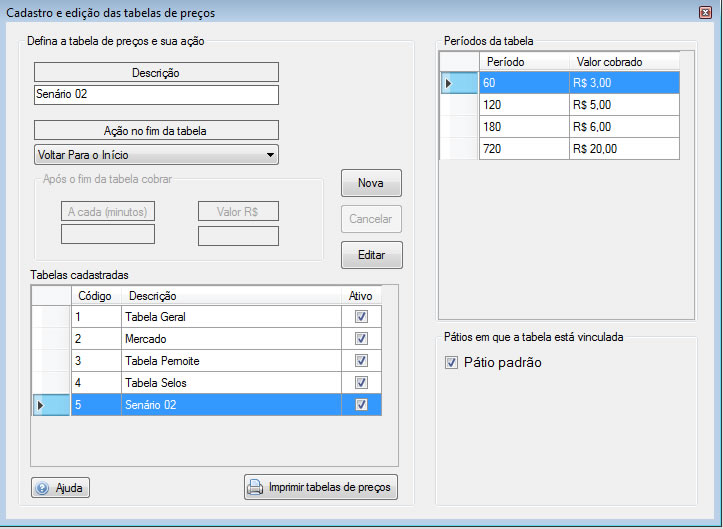SAE - Sistema de automação de estacionamentos
Versão 2.5.0084
Tabela de preços
A tabela de preços define os valores que serão aplicados ao rotativo, na cobrança do
excedente para credenciados e também nos valores
do pernoite (opção não habilita
por padrão).
Cadastros/ tabela de preços:
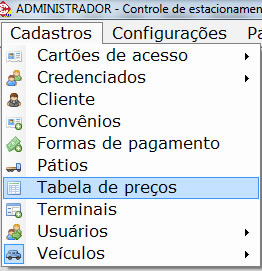
Lista com as tabelas de preços já cadastradas no sistema
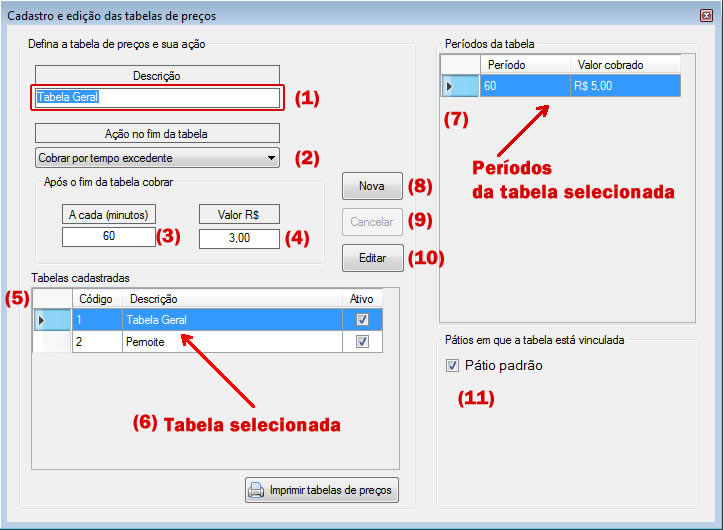
- Nome da tabela selecionada
- Ação no fim da tabela, define para o sistema o que fazer após percorrer todos os períodos cadastrados
- Voltar para o início:
- Cobrar por tempo excedente:
- Define a fração de tempo que será cobrada e aplicada ao cliente
- O valor que será cobrado pela fração aplicada
- Lista de tabelas de preços cadastradas
- Tabela selecionada
- Lista com os períodos cadastrados para a tabela de preços
- Botão (Nova):
- Botão (Cancelar)
- Botão (Editar/Incluir):
- Pátios aos quais a tabela pode se aplicada
Ao chegar no fim do períodos cadastrados o sistema volta para o primeiro e continua cobrando até alcançar o tempo total de permanencia do cliente.
Após percorrer os períodos cadastrados o sistema aplica o valor e tempo excedente até alcançar o tempo total de permanencia do cliente.
Nota: a fração é representada por minutos.
Opção habilitada apenas
na opção (cobrar por tempo excedente)
Nota: Para seleciona-lá basta clicar na linha desejada.
A linha selecionada e exibida com a cor de fundo azul.
Limpa os campos e prepara o sistema para inclusão de uma nova tabela.
Cancela as modificações que ainda não foram salvas e lista os dados salvos no sistema
(reload).
Este botão tem dois (2) status: Editar (exibido quando uma tabela de preços foi
selecionada;
Incluir (exibido quando o botão nova foi clicando.
A tabela só pede ser usada no pátio ao qual ela pertece, portanto marque os pátios que podem utilizá-la
Notas:
início, pois neste caso o sistema entra em loop gerando lentidão e travamento.
Para que uma tabela seja aplicada ao cálculo de pagamento sem que seja
informado o convênio, ou seja, no rotativo é necessário que a mesma seja definida como
tabela padrão.
Por padrão a "Tabela geral" já está definida como
padrão do pátio.
A figura abaixo mostra a opção:
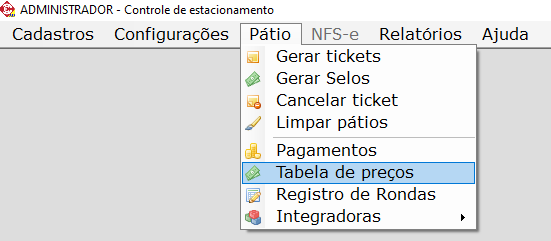
Tabela padrão
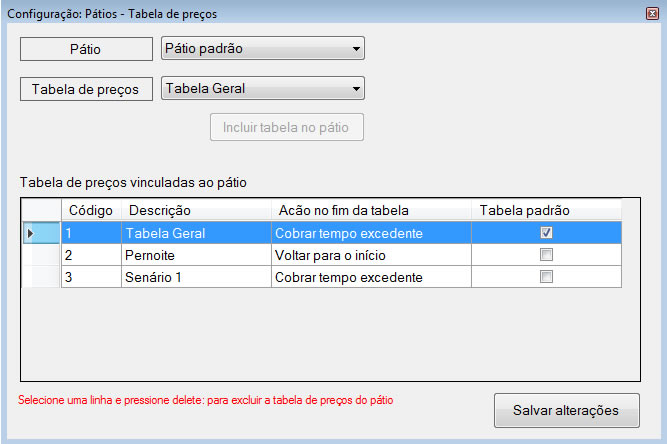
Senários
- Senário 1
-
Uma (1) hora: R$ 5,00
Duas (2) horas: R$ 7,00
Três (3) horas: R$ 8,00
Demais frações (30 minutos) R$ 2,00
- Senário 1 - solução
-
No programa "Administrador" clique em cadastros/ Tabelas de preços:
- Em seguinda clique no botão "Nova" e preencha o campo "Descrição" conforme abaixo:
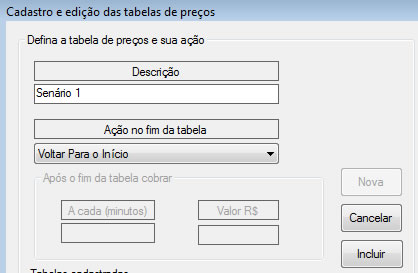
- Clique no botão "Incluir", será solicitado os perídos da tabela;

-
Preencha:
- Tempo (minutos) -> 60;
- Valor R$ 5,00;
- Clique no botão "Incluir".

O período será incluso e a tela continuará aberta;
continue informando os tempos e péríodos até que chegar no item demais frações.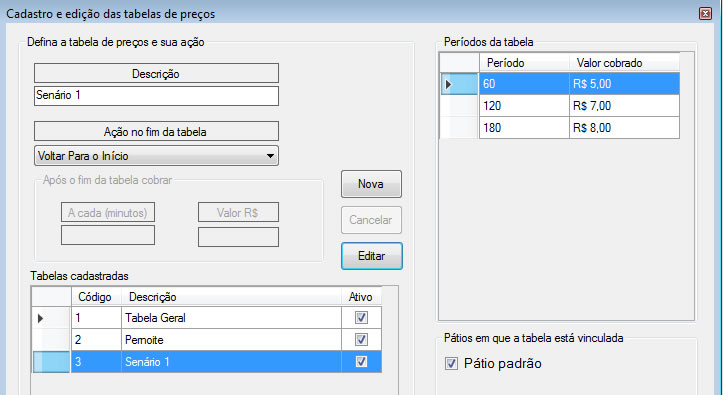
Ficou faltando as demais frações! O que fazer?
Com a tabela "Senário 1" selecionada:
- Altere a ação no fim da tabela para "Cobrar por tempo excedente";
- Preencha o tempo e valor conforme abaixo:
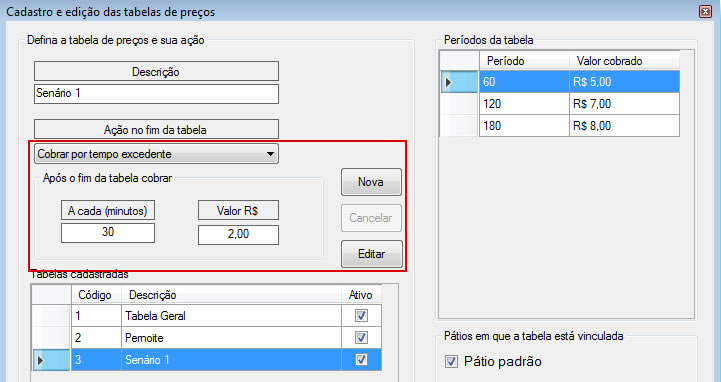
- Senário 2
-
Uma (1) hora: R$ 3,00
Duas (2) horas: R$ 5,00
Três (3) horas: R$ 6,00
Seis (6) horas: R$ 12,00
Doze (12) horas: R$ 20,00
Demais: aplica-se as frações acima
- Senário 2 - Solução
-